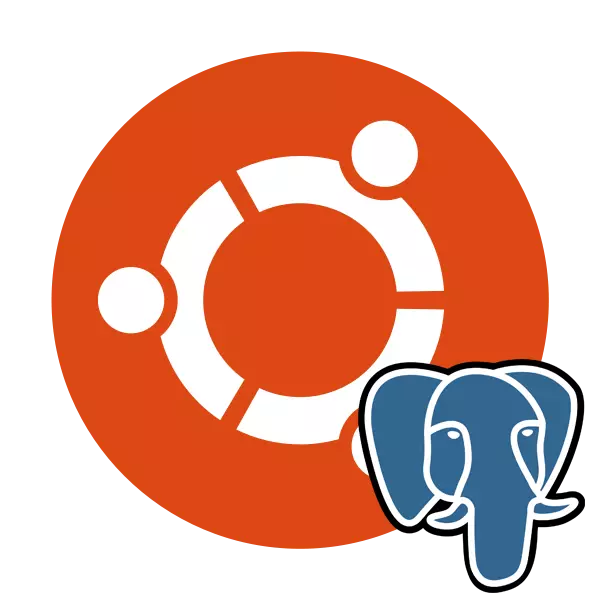
PostgreSQL ne mai free kula da tsarin na daban-daban databases aiwatar for daban-daban dandamali, ciki har da Windows da Linux. A kayan aiki na goyon bayan babban adadin bayanai iri, yana mai gina-a scripting harshe da kuma goyon bayan da amfani da classic shirye-shirye harsuna. Ubuntu PostgreSQL aka shigar ta cikin Terminal amfani da hukuma ko mai amfani ajiya wurare, kuma bayan da shiri aikin, gwajin da kuma samar da alluna suna da za'ayi.
Shigar PostgreSQL a Ubuntu
Databases amfani da fadi da dama na yankunan, amma sanyin management na samar da kula da tsarin. Mutane da yawa masu amfani tsaya a PostgreSQL, shigar da shi a cikin su OS da kuma fara aiki da allunan. Next, za mu so zuwa mataki-mataki don bayyana dukan shigarwa tsari, da farko jefa kuma kafa da aka ambata kayan aiki.Mataki na 1: Shigar PostgreSQL
Hakika, ya kamata ka fara da Bugu da kari dukan zama dole fayiloli da kuma dakunan karatu a Ubuntu tabbatar da al'ada aiki na PostgreSQL. Wannan ne yake aikata ta amfani da na'ura wasan bidiyo da kuma al'ada ko hukuma repositories.
- Kaddamar da "m" a cikin wani m hanya, misali, ta hanyar wani menu ko tsunkule na Ctrl + Alt T key hade.
- Da farko, za mu lura mai amfani ajiya wurare, domin akwai yawanci farko sauke sabuwar siga. Saka Sudo SH -C 'Echo umurnin a umurnin http://apt.postgresql.org/pub/repos/apt/ `lsb_release -cs`-pgdg main" >> /etc/apt/sources.list.d/ PGDG.LIST ', sa'an nan kuma danna kan shiga.
- Shigar da kalmar wucewa daga asusunka.
- Bayan haka, yi amfani da WGET -Q https://www.postgresql.org/media/keys/accc4cf8.asc -o - | Sudo dace-KEY Add - don ƙara kunshe-kunshe.
- Ya zauna kawai sabunta da tsarin dakunan karatu da misali Sudo dace-Samu Update umurninSa.
- Idan kana sha'awar samun latest samuwa PostgreSQL version daga hukuma mangaza, kana bukatar ka rubuta a cikin Sudo dace-Get Shigar PostgreSQL PostgreSQL-Contrib da kuma tabbatar da Bugu da kari na fayiloli.
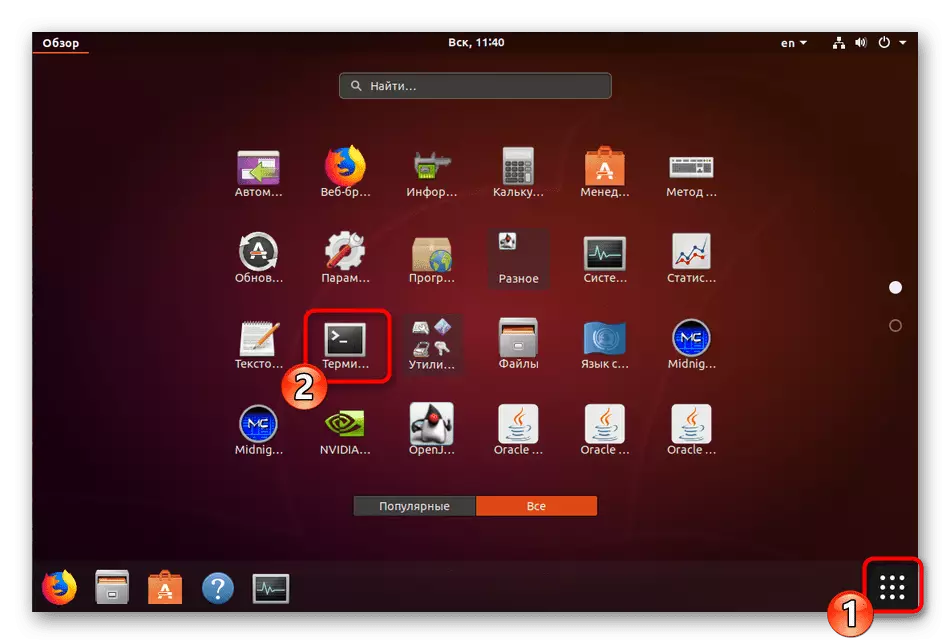
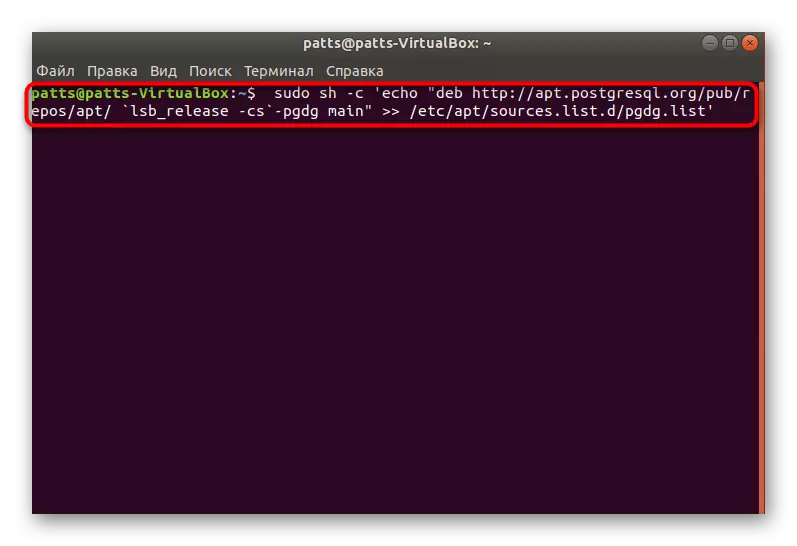
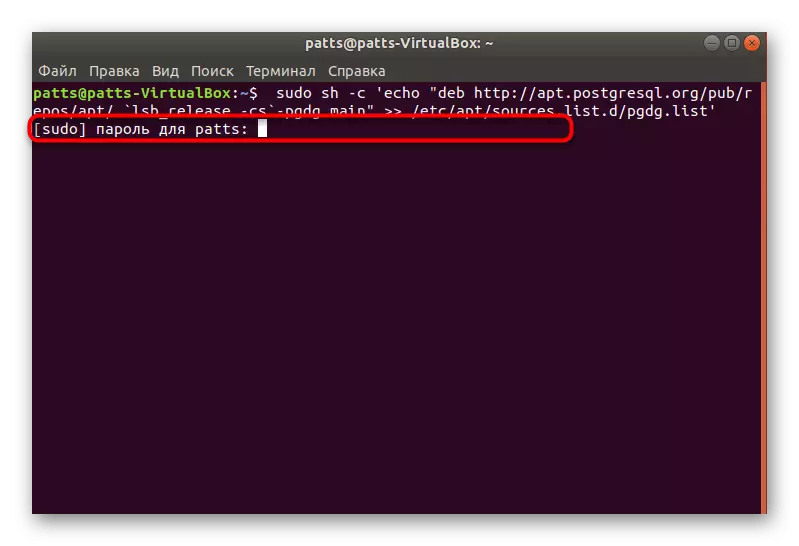
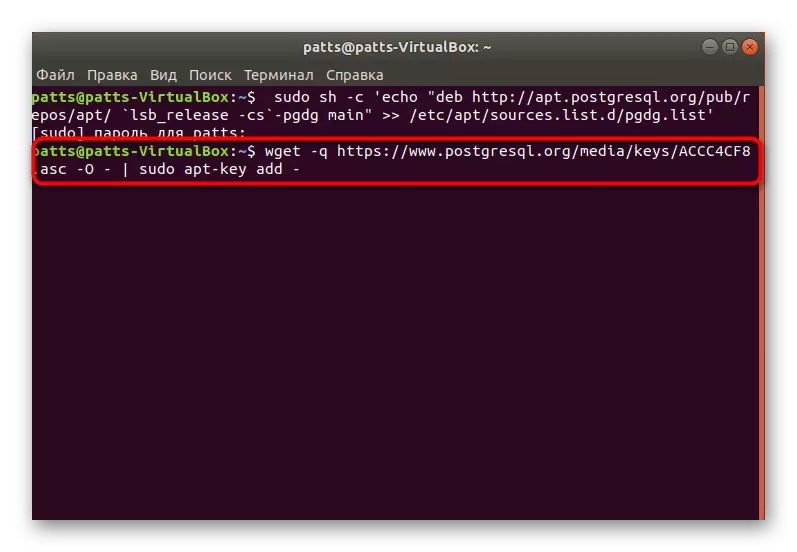
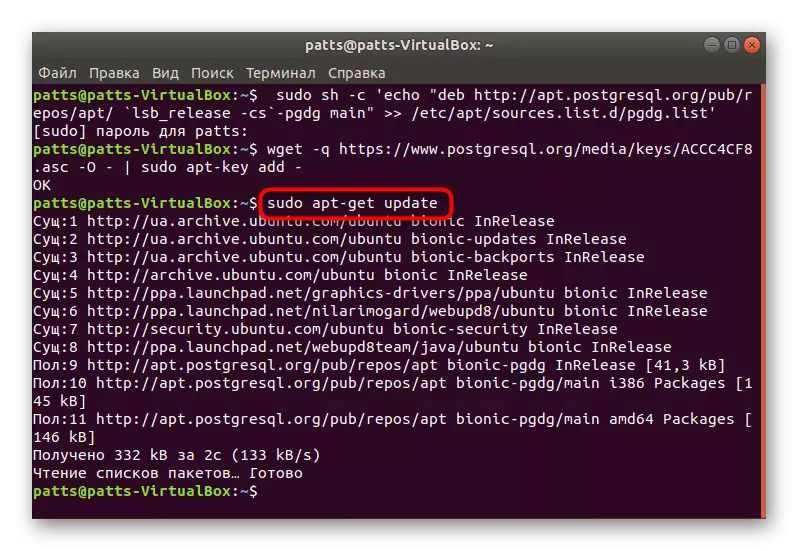
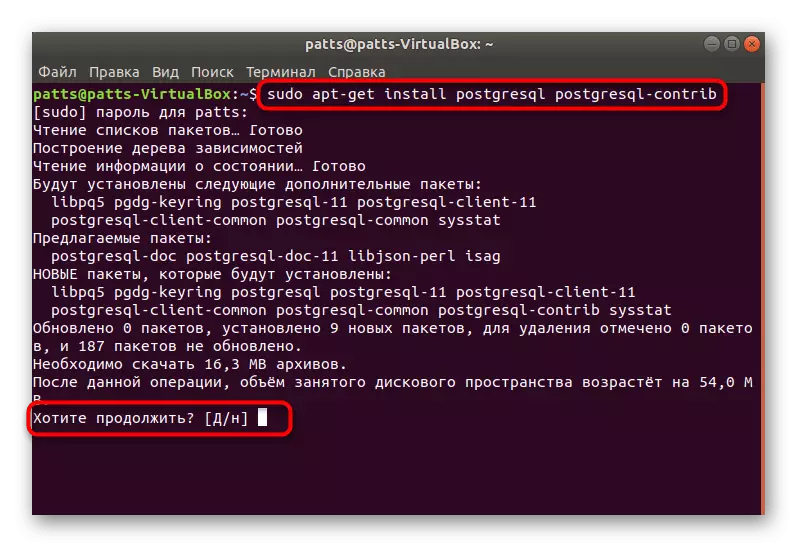
Bayan kammala da nasara da kafuwa, za ka iya canzawa zuwa da ƙaddamar da wani misali account, dubawa da aiki da tsarin da kuma na farko sanyi.
Mataki 2: Da farko Run PostgreSQL
Management na shigar DBMS kuma na faruwa ne ta cikin "Terminal" yin amfani da ya dace da dokokin. Roko ga tsoho mai amfani da kama da wannan:
- Shigar da Sudo Su - Postgres umurninSa, kuma danna kan shiga. Irin wannan mataki zai ba ka damar ci gaba da gudanar da default lissafi halitta da default lissafi, wanda a halin yanzu abubuwa a matsayin babban daya.
- The labari a cikin iko wasan bidiyo a karkashin nau'in profile amfani ne da za'ayi via PSQL. Rayar da Help zai taimake ka ka magance yanayi - shi zai nuna duk samuwa dokokin da kuma muhawara.
- Dubawa da bayanai game da halin yanzu Zama PostgreSQL aka yi ta hanyar \ Conninfo.
- Team \ Q zai taimaka wajen fita daga cikin yanayi.
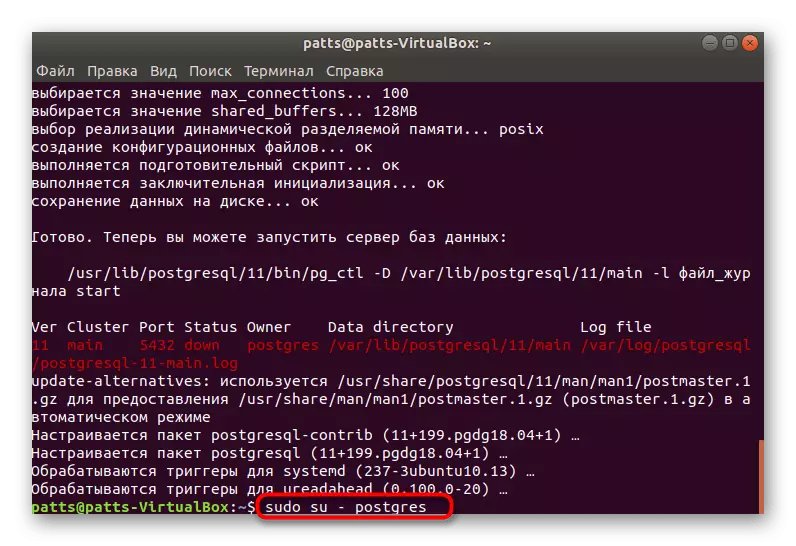
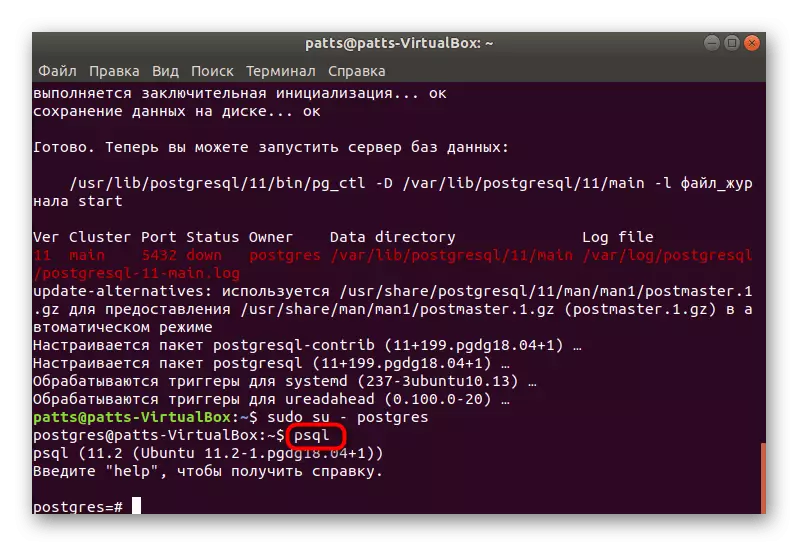
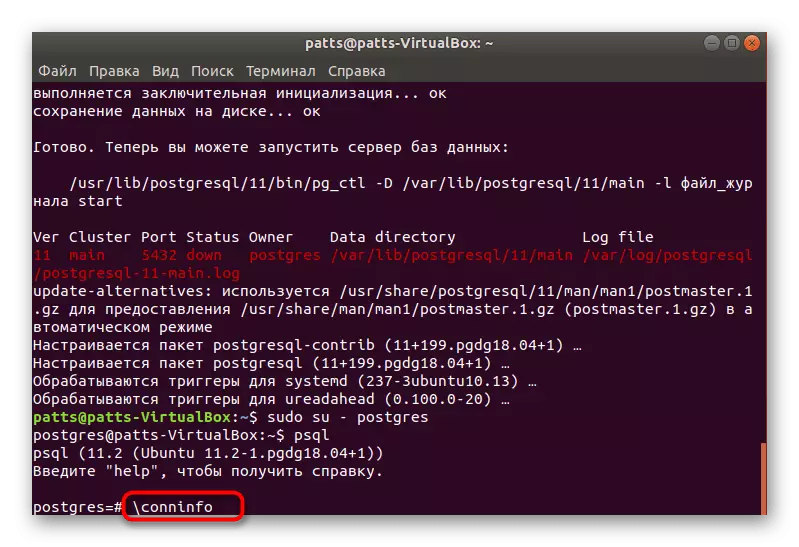
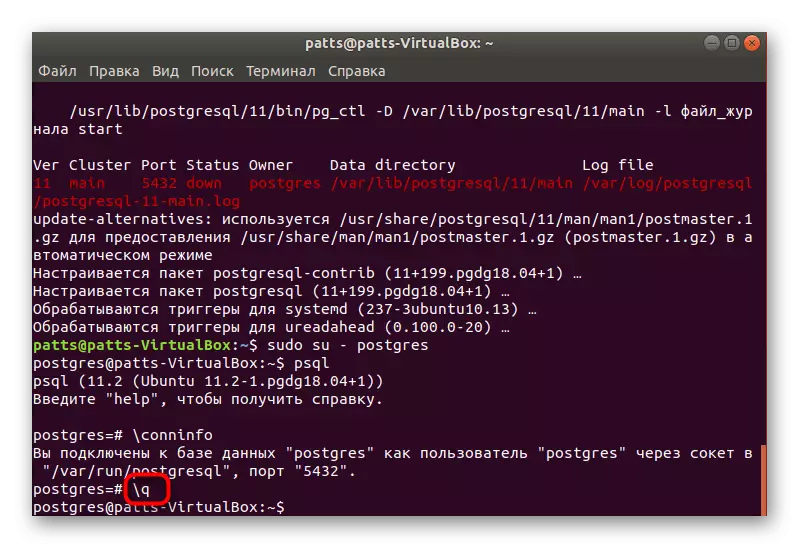
Yanzu ka san yadda za ka shiga cikin asusun, kuma zuwa iko wasan bidiyo, don haka shi ta lokaci don motsawa zuwa ga halittar wani sabon mai amfani da database.
Mataki na 3: Samar da wani mai amfani da database
Shi ne ba ko da yaushe dace don aiki tare da samuwa misali account, kuma shi ne, ba ko da yaushe dole. Wannan shi ne dalilin da ya sa muka ba da shawara a yi la'akari da hanya ga samar da wani sabon profile da kuma dauri ga shi raba database.
- Da yake a cikin wasan bidiyo karkashin Postgres profile (SUDO SU-POSTGRES umurnin), rubuta CreateUser --Interactive, sa'an nan saka shi a dace sunan, nunawa haruffa a cikin dace kirtani.
- Next, shirya ko kana so ka samar da mai amfani da mulkin superuser don samun damar duk tsarin albarkatun. Kawai zaži da ya dace zaɓi kuma ka ci gaba.
- A database ne mafi kyau kira da wannan sunan kamar yadda asusun da aka mai suna, don haka yana da daraja ta amfani da CreatedB Lumpics umurninSa, inda Lumpics ne sunan mai amfani.
- A miƙa mulki ga aikin tare da kayyade database faruwa ta cikin PSQL -D Lumpics, inda Lumpics ne sunan da database.
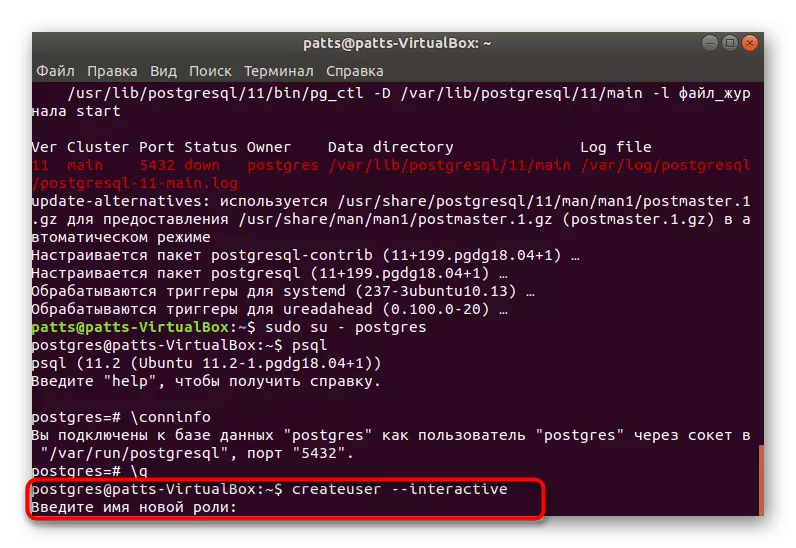
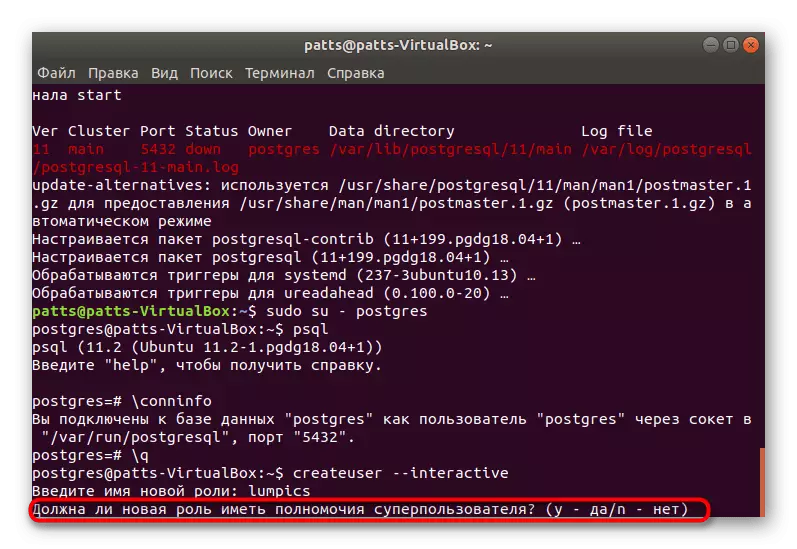
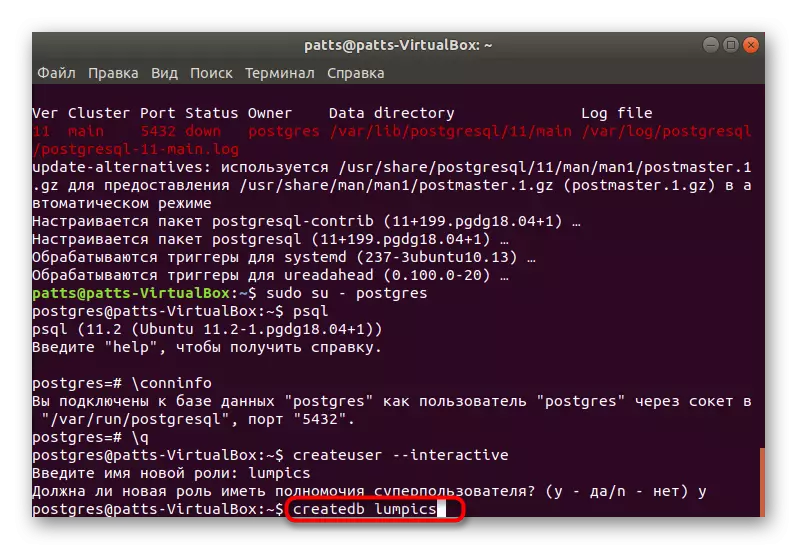
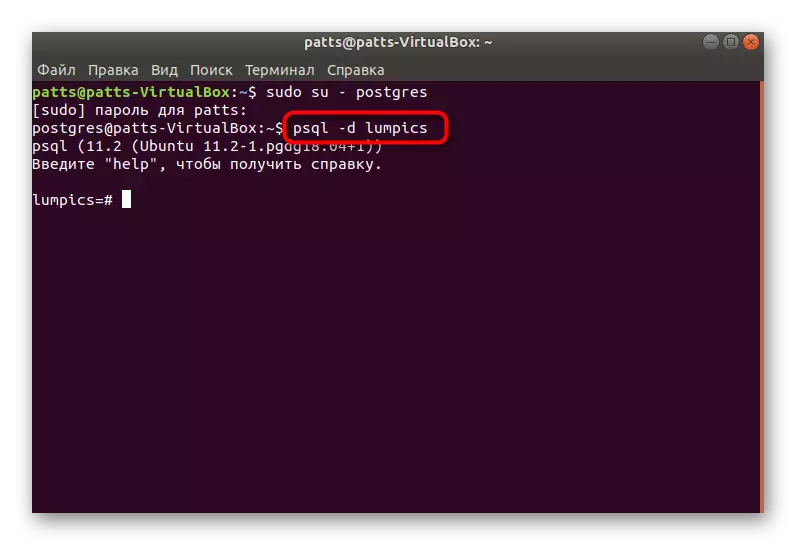
Mataki na 4: Samar da wani tebur da kuma aiki tare da layuka
Shi ne lokacin da ya halicci your farko tebur a cikin kaddamarda tushe. Wannan hanya kuma yi ta hanyar na'ura wasan bidiyo, duk da haka, shi zai zama da sauki magance babban dokokin, saboda ku ne kawai da bukatar da wadannan:
- Bayan motsi zuwa database, shigar da irin wannan code:
Create BAYA gwajin (
Equip_ID Serial Primary Key,
Type Varchar (50) Ba ɓãci,
Launi Varchar (25) Ba ɓãci,
Location Varchar (25) Duba (Location A ( 'Arewa', 'Kudu', 'West', 'Gabas', 'arewa', 'kudu maso gabas', 'kudu maso yammacin', 'Northwest')),
Install_Date Kwanan wata.
);
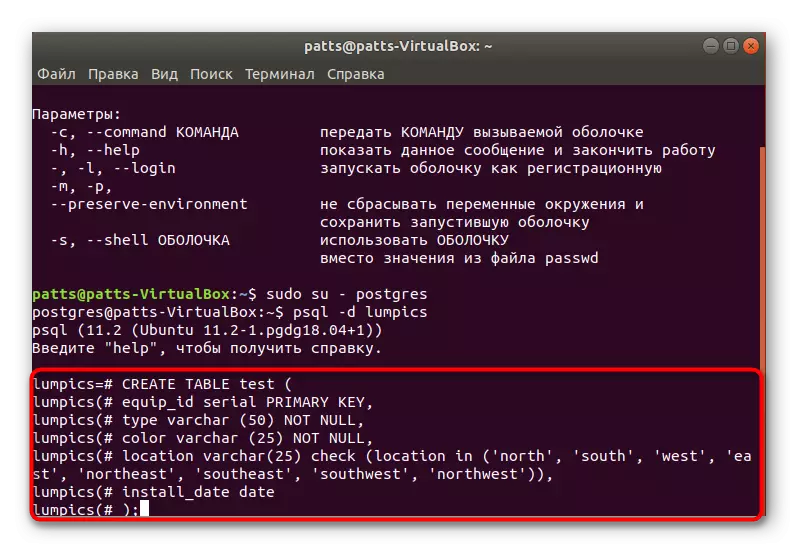
Na farko, da gwajin tebur sunan da aka kayyade (za a iya zabar wani sunan). A wadannan ya bayyana kowane shafi. Mun zaba sunayen Type Varchar da Color Varchar kawai misali, za ka kuma da wani nuni ne na wani, amma kawai tare da yin amfani da Latin characters. The lambobin cikin baka ne alhakin da girman da shafi, wanda aka kai tsaye alaka da data sanya a can.
- Bayan shigar, shi ya kasance ne kawai don nuna tebur zuwa allon ta amfani \ d.
- Za ka ga wani sauki aikin da ba ya dauke da wani bayani ba tukuna.
- A sabon data aka kara via da Saka Saka Test umurnin (Type, Color, Location, Install_Date) Dabi'u ( 'Slide', 'Blue', 'Kudu', '2018-02-24'). Da farko nuna sunan tebur, a cikin yanayin da shi ne a gwajin, to, duk ginshikan aka jera, da kuma dabi'u ne a kayyade a cikin baka.
- Za ka iya sa'an nan ƙara wani layin, misali, sawa a cikin Test (Type, Color, Location, Install_Date) Dabi'u ( 'Swing', 'Yellow', 'Northwest', '2018-02-24').
- Gudu tebur ta cikin Zabi * daga gwajin ;, to kimanta sakamakon. Kamar yadda ka gani, duk abin da aka kafa daidai da data ake yi daidai.
- Idan kana bukatar ka share wani darajar, yi da shi ta hanyar da share DAGA gwajin INA irin = 'Zamar umurnin ;, ta tantancewa da ake so filin a quotes.
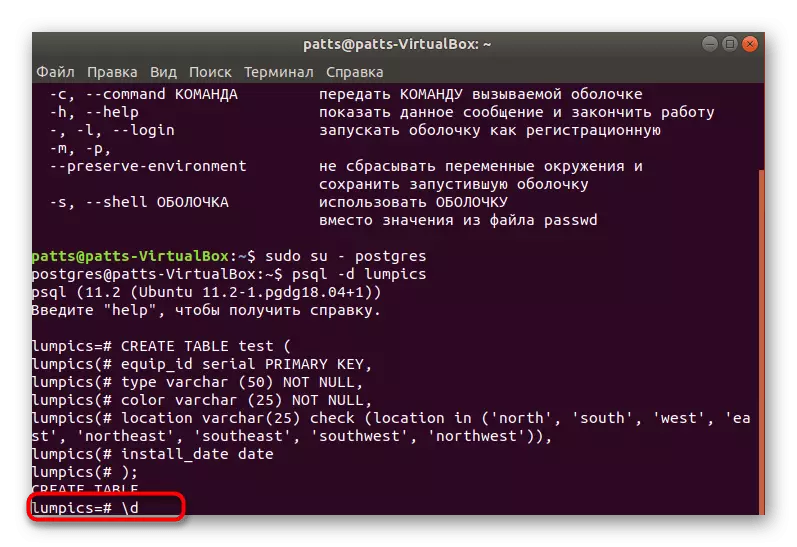
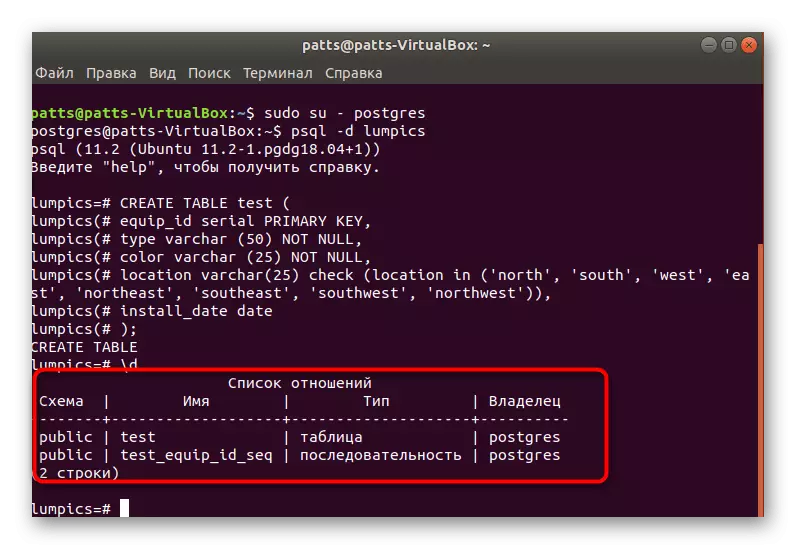
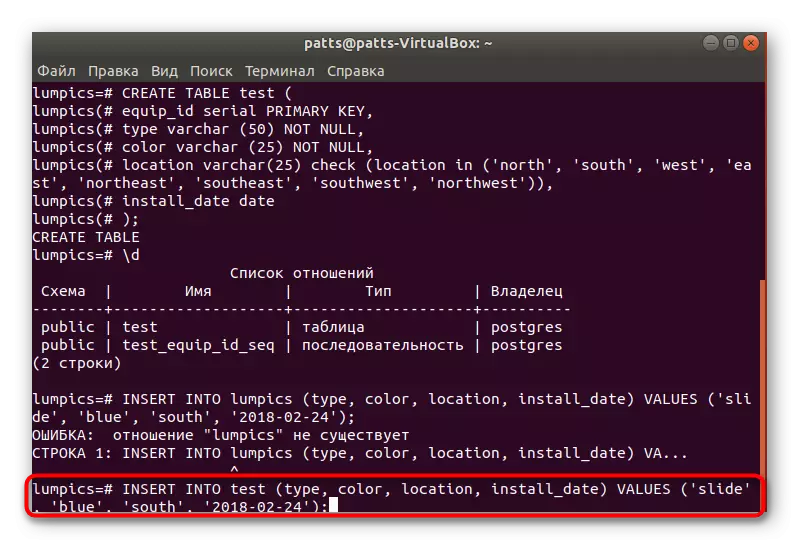
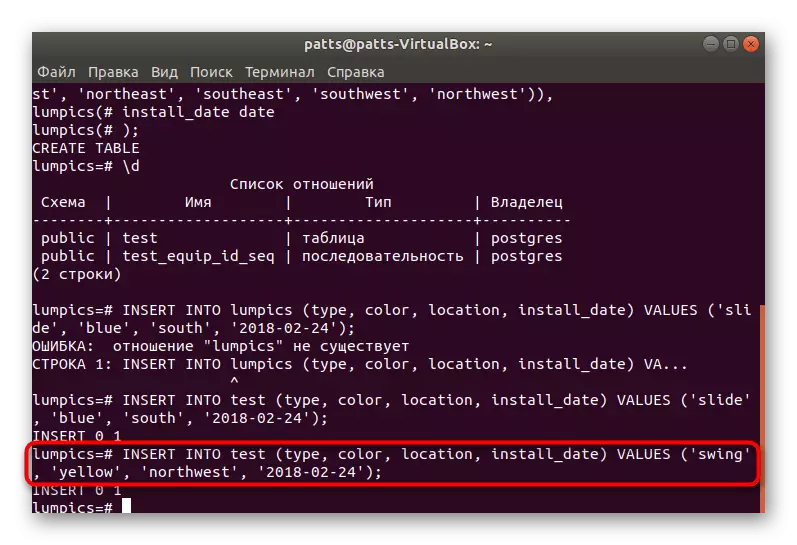
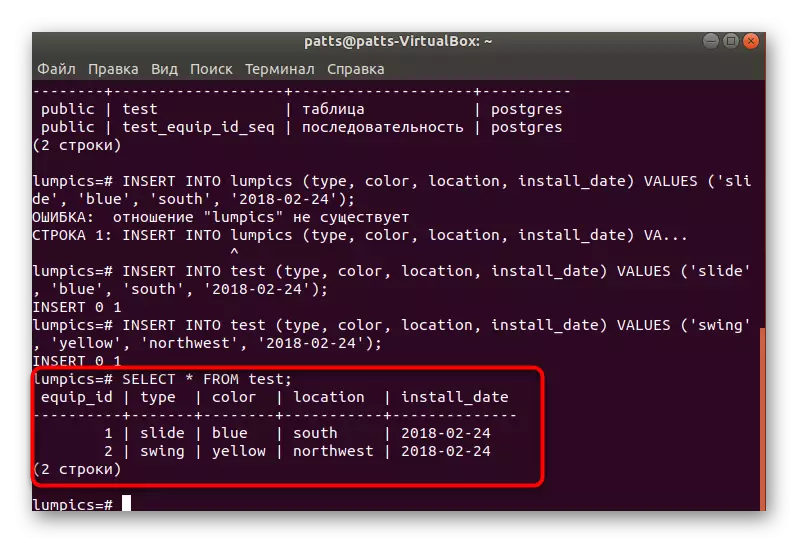
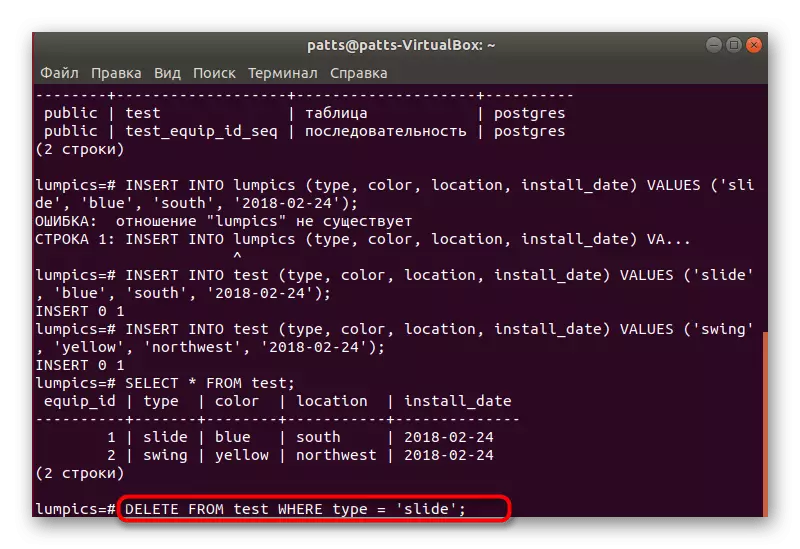
Mataki 5: Shigar PHPPGAdmin
Ba ko da yaushe iko da database ne sauƙi yi ta hanyar na'ura wasan bidiyo, don haka shi ne mafi kyau hažaka da shi, da kafa wata musamman PHPPGAdmin zana ke dubawa.
- Da farko kafin "Terminal", download da latest updates ga dakunan karatu ta hanyar Sudo dace-Samu Update.
- Shigar da Apache Sudo dace-Get Shigar Apache2 da sabar yanar gizo.
- Bayan installing, gwada shi da yi da kuma gyara daga cikin ginin kalma ta amfani da Sudo Apache2ctl Configtest. Idan wani abu ya tafi daidai ba, look for wani kuskure a cikin bayanin a kan hukuma Apache website.
- Run da uwar garke ta shigar Sudo SystemCTL Fara Apache2.
- Yanzu cewa daidai aiki na uwar garke da aka bayar, za ka iya ƙara phppgadmin dakunan karatu ta sauke su daga hukuma ajiya ta cikin sudo dace Shigar PHPPGAdmin.
- Next, ya kamata ka canza sanyi fayil dan kadan. Bude shi ta hanyar daidaitattun allon rubutu ta tantancewa gedit /etc/apache2/conf-available/phppgadmin.conf. Idan daftarin aiki da aka karanta kawai, za ka bukatar ka saka da SUDO a gaban GEDIT.
- A gaban da "bukatar Local" line, sa # to Redo shi a cikin comment, sannan a shigar da damar DAGA DUK. Yanzu damar yin amfani da adireshin za a bude ga duk cibiyar sadarwa da na'urorin, kuma ba kawai ga gida PC.
- Sake kunna Sudo Service Apache2 sake kunnawa da sabar yanar gizo da kuma iya amince je aikin da PostgreSQL.
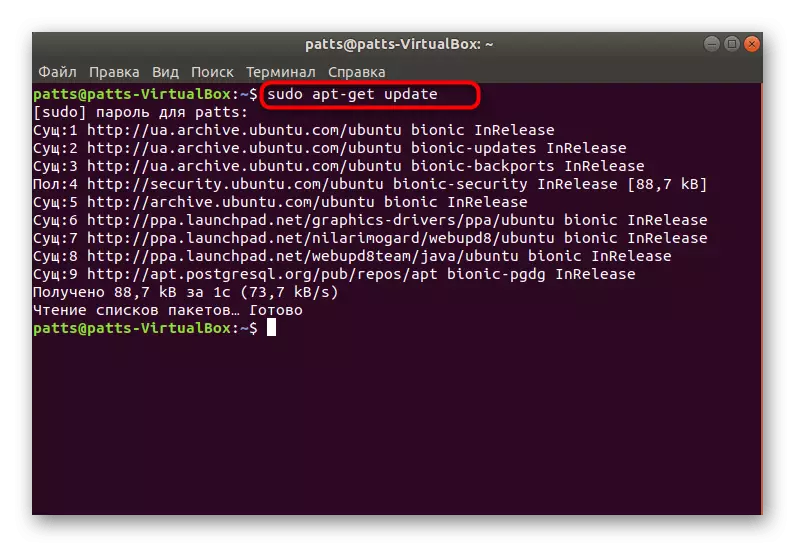
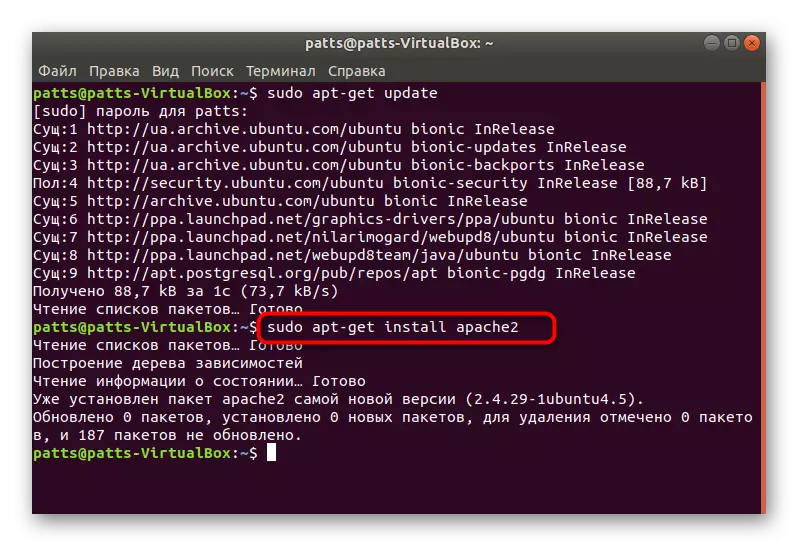
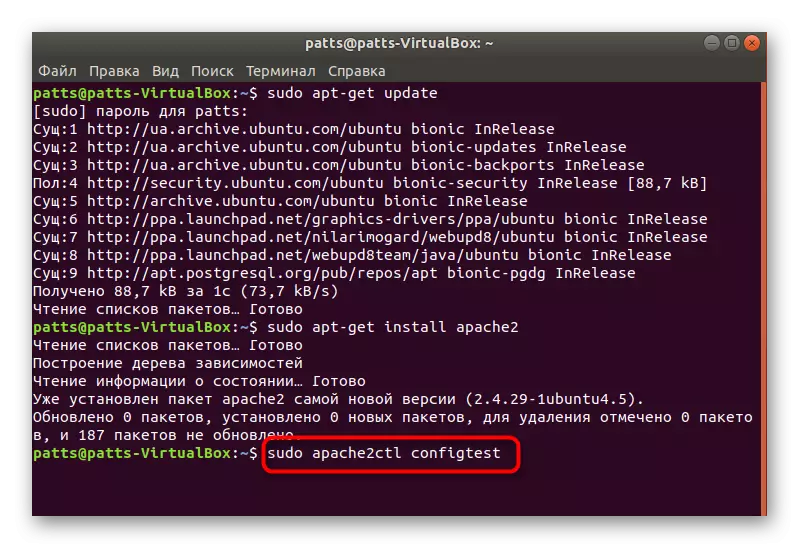
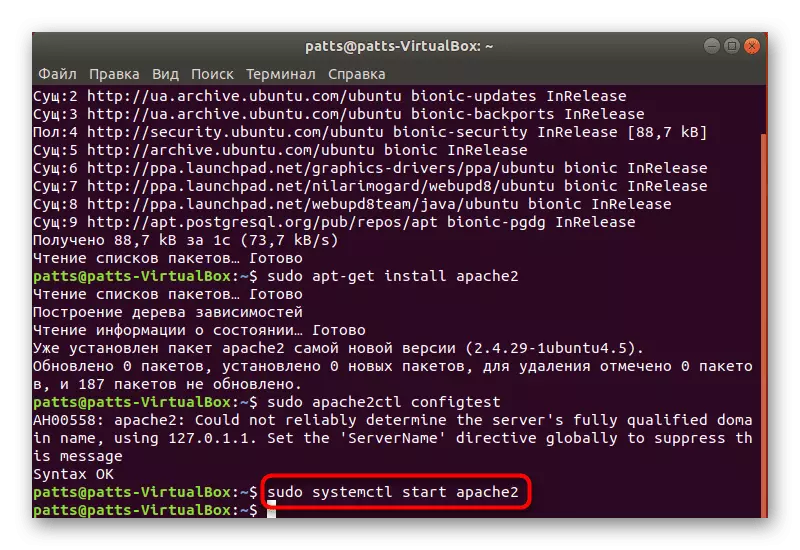
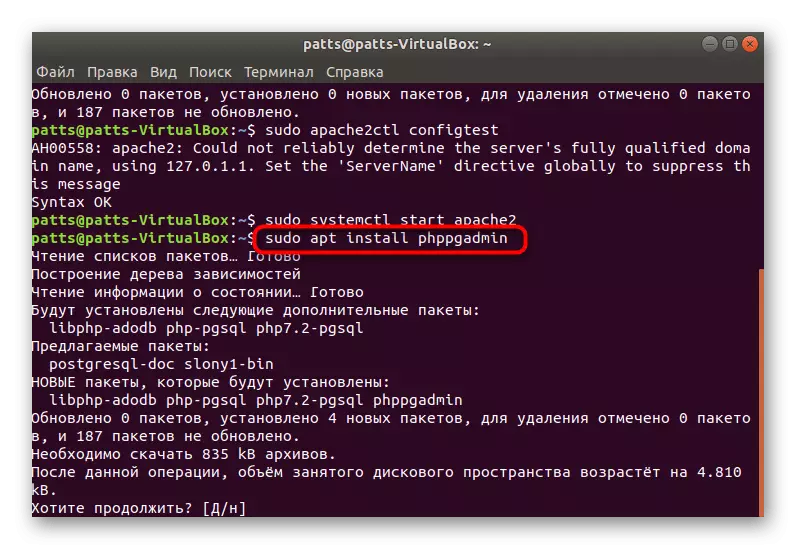
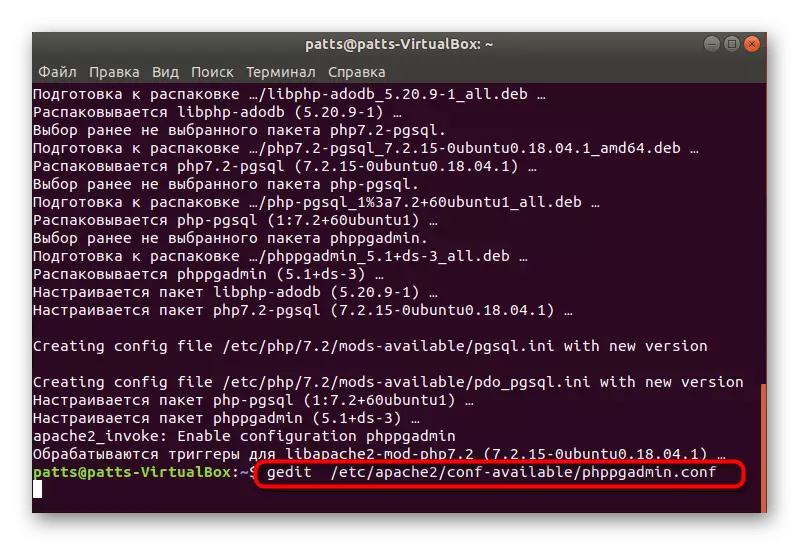
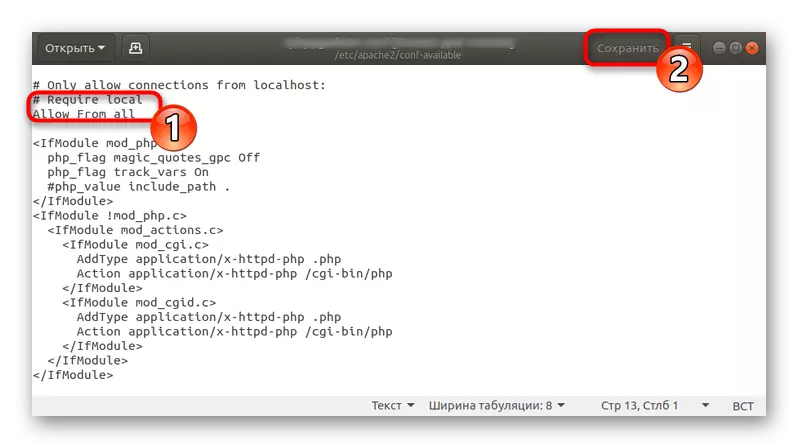
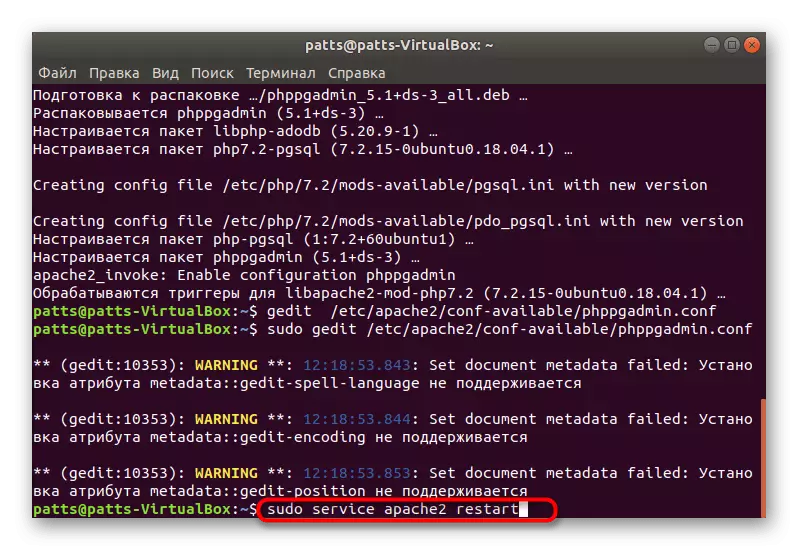
A cikin wannan labarin, za mu dauke ba kawai PostgreSQL, amma kuma da shigarwa na Apache da sabar yanar gizo amfani da fitilar software hada. Idan kana sha'awar tabbatar da cikakken aiki na your shafukan da sauran ayyukan, mu shawara da ka samun matsahi na saba da tsari na ƙara sauran aka gyara ta hanyar karanta wani labarin a kan wadannan link.
Dubi kuma: Kafa fitila Programs a Ubuntu
